Möglicherweise kennen Sie diese native Windows-AnwendungDas Programminterface, nämlich GDI (Graphics Device Interface), verwaltet und repräsentiert alle grafikbezogenen Objekte und überträgt diese Objekte an Ausgabegeräte wie Bildschirm, Multimedia-Projektoren, Drucker usw. Damit bleiben nicht nur alle grafischen Objekte in laufenden Prozessen einschließlich vorhanden Explorer, DWM (Desktop-Windows-Manager), Client-Server-Laufzeitprozesse usw. stabil. Außerdem können Benutzer- und Systemprozesse grafische Objekte auf mehreren Ausgabegeräten (Anzeigemonitore, Drucker usw.) zeichnen. Wenn Sie ein Softwareentwickler sind, der den Speicherbedarf von GDI-Objekten für Ihre entwickelten Anwendungen überprüfen möchte, Bär ist wahrscheinlich genau das, was Sie brauchen. Es ist eine tragbare Anwendung, die entwickelt wurde, um die Ressourcennutzung aller GDI-Objekte und Benutzerobjekte, und Handle zählen. Sie können überprüfen, wie viele Bitmaps, Paletten, Schriftarten,DC, Brush und andere grafische Objekte werden von jeder Anwendung und jedem Prozess verwendet. Da die Verwendung aller grafischen Objekte angezeigt wird, die von Anwendungen verwendet werden, können Sie auf einfache Weise Objekte der Apps und Prozesse identifizieren, die zu Speicherverlusten führen.
Bevor Sie die Anwendung starten, ist esEs wird empfohlen, die Anwendungen auszuführen, deren GDI-Objekte analysiert werden sollen. Starten Sie anschließend die Anwendung, um alle GDI- und Benutzerobjekte anzuzeigen und die Anzahl der Handles (Handle-Objekte werden zur Darstellung der Speicherquelle verwendet) für alle ausgeführten Anwendungen. Es zeigt die Prozessname, PID (Prozesskennung), Summe, DC (Domänencontroller), Region, Bitmap, Palette, Schriftart, Pinsel usw.
![Bärenhauptleitung [3]](/images/windows/bear-view-all-gdi-038-user-objects-of-applications-to-identify-memory-leaks.jpg)
Um die vollständigen Details einer ausgewählten Anwendung / eines ausgewählten Prozesses zu überprüfen, klicken Sie mit der rechten Maustaste darauf und wählen Sie Details anzeigen Möglichkeit. Sie können auch die GDI- und Benutzerobjektdetails in die Windows-Zwischenablage kopieren, um die Details für andere Benutzer freizugeben. Im Dialogfeld "Details" können Sie jedes geladene GDI-Objekt separat überprüfen. Sie können beispielsweise alle geladenen Bitmaps, Pinsel und andere Grafiken in Explorer.exe überprüfen und eine Vorschau der einzelnen Grafikobjekte anzeigen. Neben dem Extrahieren des Objektbilds werden detaillierte Informationen zu Quell-Handle, Breite und Höhe sowie Bits pro Pixel des ausgewählten Objekts angezeigt.
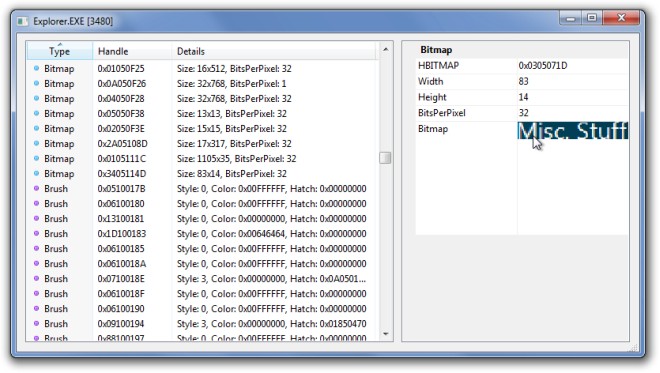
Bear funktioniert auf allen Windows-Versionen. Es werden sowohl 32-Bit- als auch 64-Bit-Betriebssystemeditionen unterstützt.
Laden Sie Bear













Bemerkungen